Android 및 iOS의 비디오에서 오디오를 제거하는 2가지 앱
잡집 / / February 14, 2022
며칠 전, 우리는 게시물을 공유했습니다. VLC 및 YouTube를 사용하여 비디오 파일에서 오디오를 제거하는 방법. 이 트릭은 PC에서 파일을 편집하는 동안 완벽하게 작동합니다. 그러나 우리 모두 알다시피 대부분의 비디오는 스마트폰으로 촬영되며 Instagram, WhatsApp 및 기타 유사한 앱을 사용하여 소셜 미디어에 즉시 공유됩니다.

이를 염두에두고 스마트 폰을 사용하여 직접 비디오 파일에서 오디오를 제거하는 것이 매우 중요합니다. 이제 두 가지 모두에 사용할 수 있는 몇 가지 비디오 편집기가 있습니다. 기계적 인조 인간 그리고 iOS. 하지만 이 게시물에서는 비디오에서 오디오만 제거하도록 설계된 앱에 대해 이야기하겠습니다. 디저트만 먹고 싶을 때 전체 뷔페를 주문하는 이유는 무엇인가요?
Android 및 iOS용 오디오 음소거 앱을 살펴보겠습니다.
안드로이드용 앱
안드로이드 팬보이로서, 먼저 이것들을 다룰 것입니다.
1. RP 개발자의 비디오 음소거
두 앱의 이름이 비슷하기 때문에 어떤 앱을 다운로드해야 하는지 알 수 있도록 개발자 이름을 포함했습니다. 지금 얘기하는 비디오 음소거 앱, 디자인과 관련하여 고무적으로 보이지 않을 수 있습니다. 탭 시작 버튼을 눌러 비디오를 로드하고 로드되면 오디오 음소거 단추.
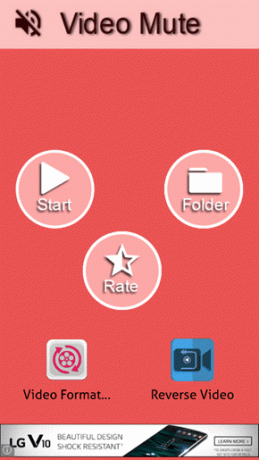

그게 다야 비디오가 처리되고 미리보기가 표시됩니다. 마음에 드시면 S를 탭하세요.토끼 옵션을 선택하고 SD 카드에 저장 옵션 파일 관리자를 사용하여 동영상을 저장합니다. 앱은 무료로 다운로드할 수 있고 출력 비디오 품질도 동등하지만 앱에서 광고를 처리해야 합니다.

2. Android 픽셀의 비디오 음소거
Android 픽셀의 비디오 음소거 이전 앱과 유사하지만 비디오를 음소거하는 동안 몇 가지 옵션을 더 제공합니다. 비디오를 로드한 후 편집할 길이를 선택해야 하며 기본적으로 처음 15초입니다. 완전히 음소거하지 않으려면 비디오를 줄이도록 선택할 수도 있습니다.


완료되면 프로세스는 동일합니다. 비디오를 저장하여 소셜 미디어에 공유할 수 있는 옵션이 제공됩니다.
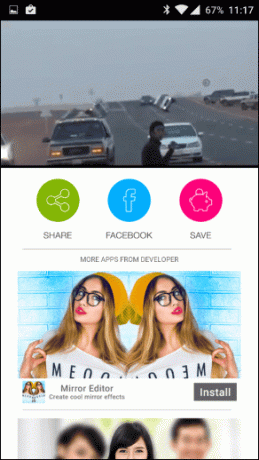
iOS용 앱
이제 2개를 가져갑시다 iOS에서 사용할 수 있는 앱 동영상을 음소거합니다.
1. iOS용 비디오 음소거
네, 같은 이름의 세 번째 앱입니다. iOS용 비디오 음소거 사용이 매우 간단합니다. 앱을 실행하는 순간 iPhone의 사진에 액세스할 수 있는 권한을 부여할지 묻는 메시지가 표시됩니다. 그런 다음 비디오를 선택하고 편집기를 열기만 하면 됩니다.
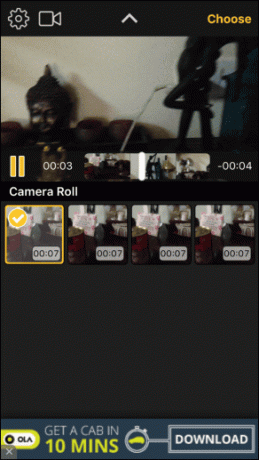
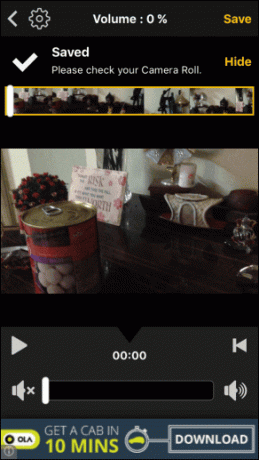
편집 화면에서 볼륨을 줄이고 저장 버튼을 눌러 동영상을 처리하세요. 이제 앱이 비디오를 처리할 때까지 기다리면 완료되면 카메라 롤에 저장됩니다. 앱은 광고와 함께 무료로 사용할 수도 있지만 광고는 Android 버전보다 눈에 잘 띄지 않습니다.
2. iOS용 뮤트봇
마지막으로 목록의 마지막 앱으로 이동합니다. 뮤트봇. 주어진 비디오를 처리하는 데 걸리는 디자인과 시간에 관해서 목록에서 최고의 앱. 하지만 앱 워터마크를 남기다 처리되고 저장되면 동영상에 표시됩니다.
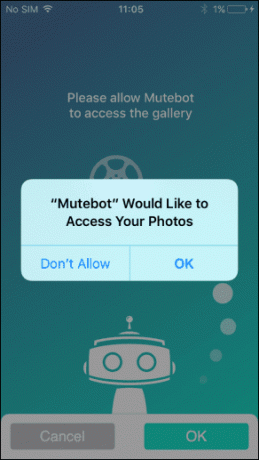
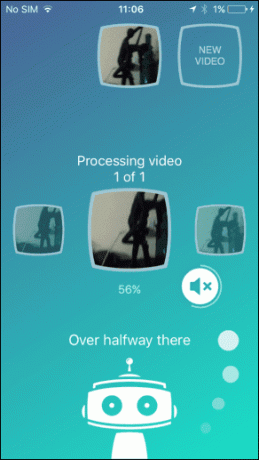
고품질 비디오 파일과 함께 워터마크는 작은 인앱 구매로 잠금 해제할 수 있으며 정기적으로 비디오를 음소거해야 하는 경우에만 사용하는 것이 좋습니다.
결론
Android 및 iOS에서 사용할 수 있고 소셜 미디어에서 동영상을 공유하기 전에 동영상을 음소거할 수 있는 앱 중 일부였습니다. iOS 앱이 훨씬 낫다고 확신합니다. 하지만 멋진 인터페이스와 적은 수의 광고를 제공하는 더 나은 Android용 앱을 알고 있다면 잊지 말고 공유해 주세요.
2022년 2월 3일 최종 업데이트
위의 기사에는 Guiding Tech를 지원하는 제휴사 링크가 포함될 수 있습니다. 그러나 편집 무결성에는 영향을 미치지 않습니다. 내용은 편향되지 않고 정통합니다.



